Plus fréquemment qu'on ne le croit, les tuiles de l'interface métro de Windows 8 ont des problèmes de fonctionnement.
-> De l'impossibilité pure et simple à ouvrir l'application en cliquant sur la vignette jusqu'à son lancement avec ouverture d'une fenêtre de couleur uniforme dans laquelle il ne se passe rien, des problèmes variés sont rencontrés.
Heureusement, il existe deux utilitaires gratuits de réparation conçus par Microsoft.
Ils ont compatibles avec toutes les déclinaisons de l'Os, c'est à dire 8 / 8.1, RT 8 /8.1.
-> Je pars du principe que vous avez déjà fait les manipulations de base, c'est à dire :
- vous avez vérifié le bon fonctionnement de votre connexion Ethernet ou Wifi,
- vous avez déjà tenté de désinstaller et réinstaller le / les applications qui posent problème,
- enfin, vous avez vérifié en les désactivant que votre antivirus et/ou pare-feu ne bloquent pas les applis et / ou les connexions sortantes.
Ces programmes ont été développés pour dépanner les problèmes connus qui ont été rencontrés par les utilisateurs de Windows 8 qui ont utilisé certaines applications téléchargées sur le Windows Store.
Il détecteront automatiquement les anomalies.
La réparation étant automatisée, il n'y aura donc pas d'inquiétude à avoir quant aux modifications faites dans les paramètres et / ou le registre de Windows.
-> Le premier utilitaire :
- Après téléchargement et décompression de l'archive, exécutez le programme. Vous obtiendrez cette fenêtre, pas la peine de cliquer sur Avancé, Suivant suffira.
- Les principaux paramètres indispensables au bon fonctionnement des applis sont vérifiés et corrigés si besoin est.
- Une dernière fenêtre vous annoncera les problèmes détectés et résolus, vous n'avez plus qu'à cliquer sur Fermer. Je vous conseille de redémarrer même si vous n'y êtes pas invité.
-> Dans l'exemple ci-dessus, les dysfonctionnements provenaient de fichiers endommagés et / ou corrompus ( cela peut venir d'un virus, d'un plantage de votre pc, d'un redémarrage intempestif ou d'une mise à jour d'une application qui a rencontré un problème).
A noter que, dans cet exemple, le programme vous conseille vérifier s'il n'y aurait pas de pilotes plus récents pour votre Carte Graphique, recommandation que vous devez suivre si elle vous était affichée.
D'une manière générale, il faut toujours mettre ses pilotes à jour car cela peut provoquer d'autres types de problèmes ( Voir article ICI ).
-> Si aucun changement n'est constaté après le redémarrage, essayez le deuxième utilitaire, ce dernier va vérifier si le problème ne viendrait pas de mauvais paramétres liés à votre compte Microsoft.
- Après téléchargement et décompression de l'archive, exécutez le programme, vous obtiendrez cette fenêtre. Pas la peine, là aussi, de cliquer sur Avancé, faites donc Suivant :
- La recherche des éventuels paramètres incorrectes commence :
- Sur mon portable je n'avais qu'un seul problème évident vu que c'est un ordinateur de Test : pas de connexion à un compte Microsoft ( sachant que, pour info, ce n'est pas indispensable pour toutes les applis ).
- En cliquant sur Suivant vous pouvez lancer une recherche complémentaire ou alors cliquer sur Annuler si vous estimez que vous avez trouvé la source de votre problème.
- Dans cet exemple, vu que je n'avais pas réellement de problème particulier, le logiciel me rappelle simplement ce qu'il a déjà constaté, votre écran pourra bien entendu être très différent.
Vous n'avez plus qu'à cliquer sur Fermer et redémarrer si des modifications / réparations ont été faites.
Christophe.
 SOSPC c'est plus de 2000 articles,
SOSPC c'est plus de 2000 articles,
Rejoignez la Communauté à partir de 2 € par mois !
Plus d'infos sur les avantages en cliquant ICI.
Christophe, Administrateur


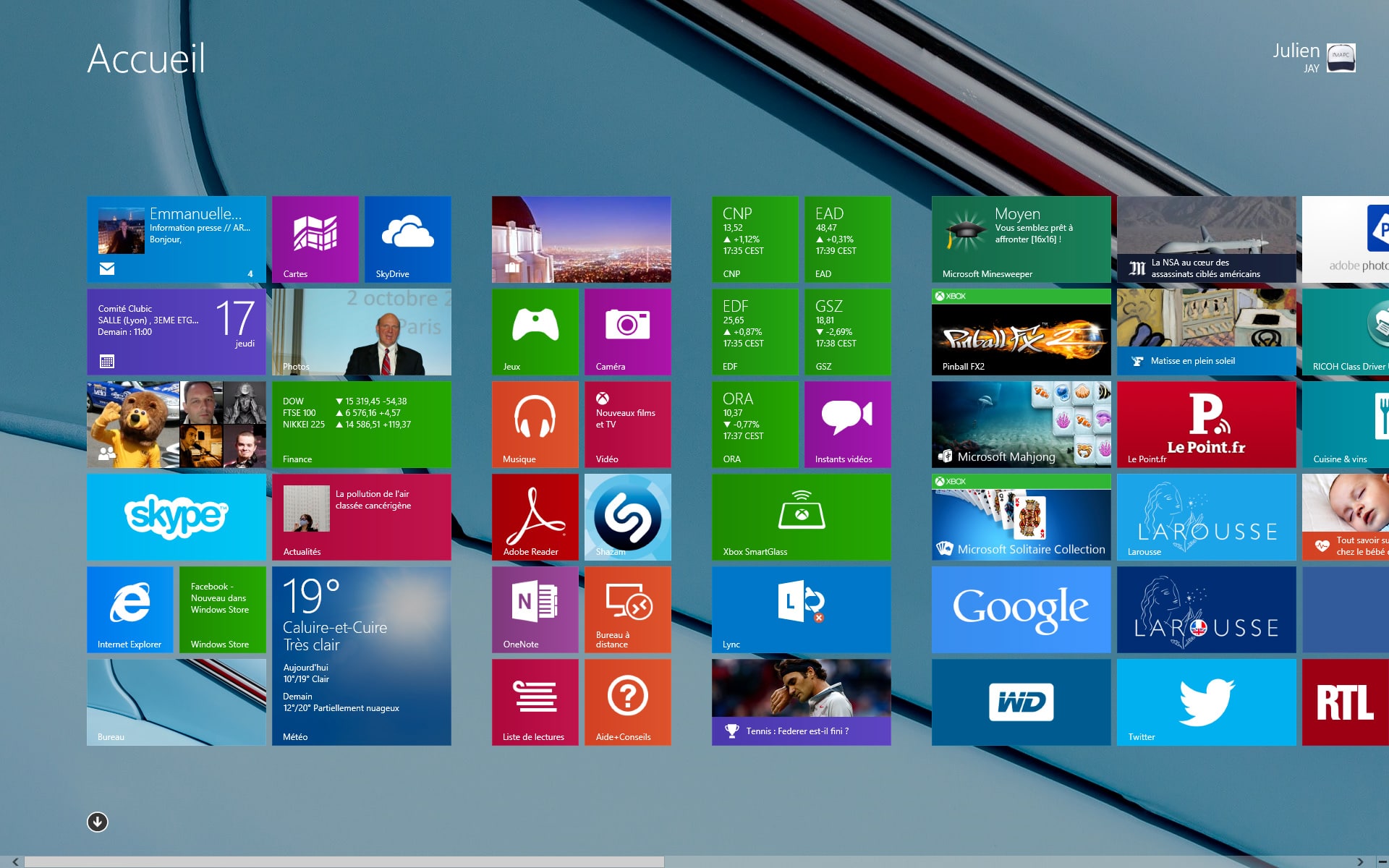
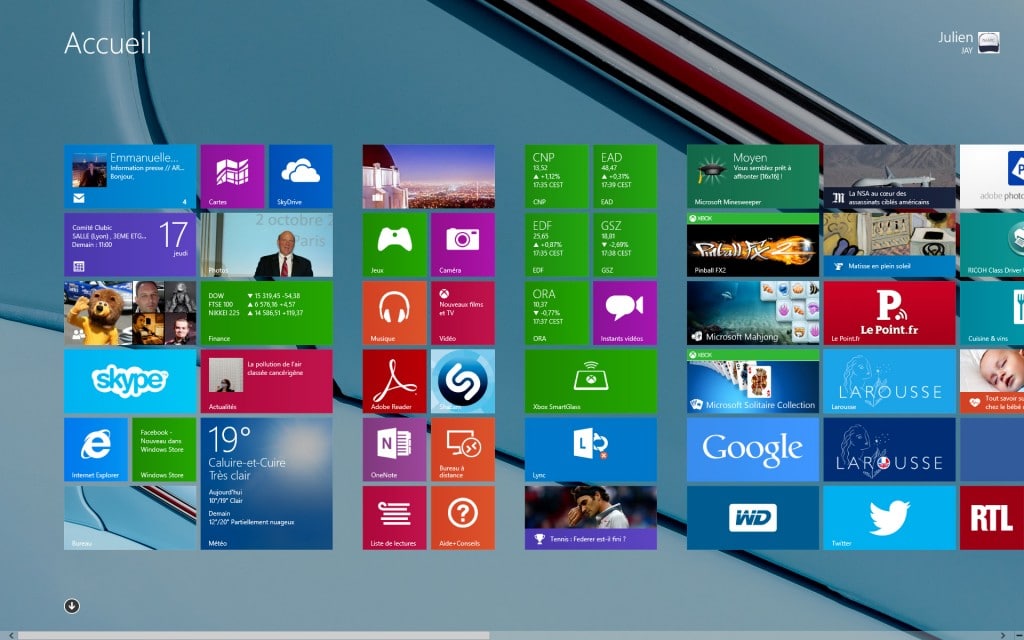

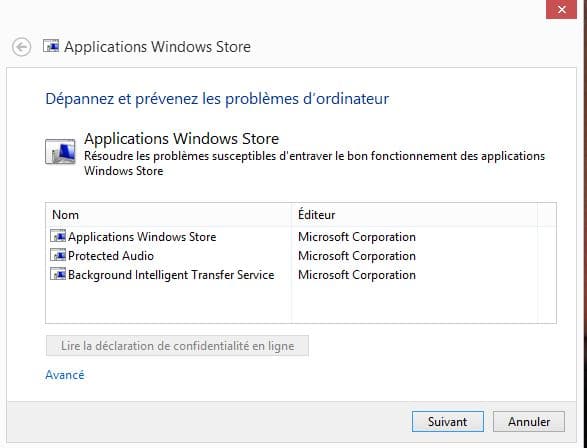
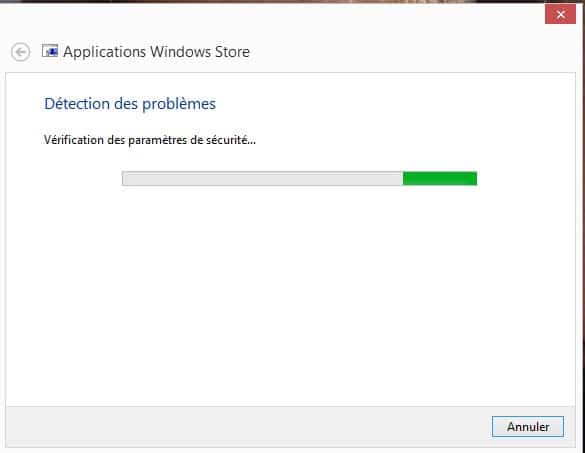
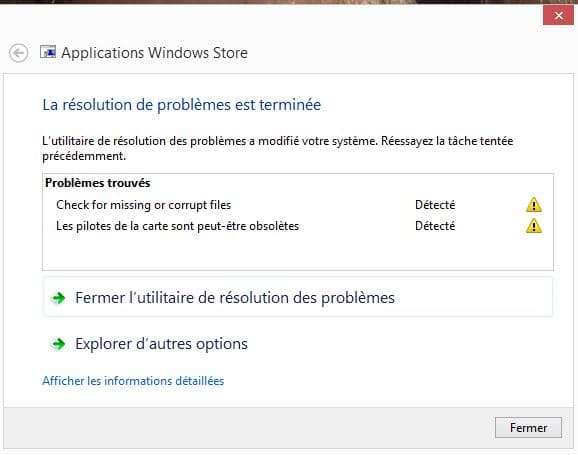
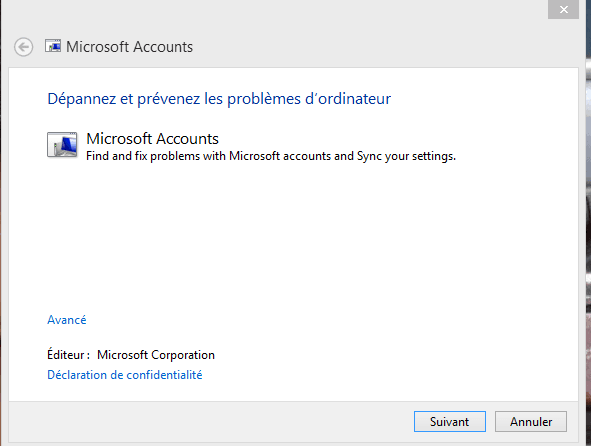
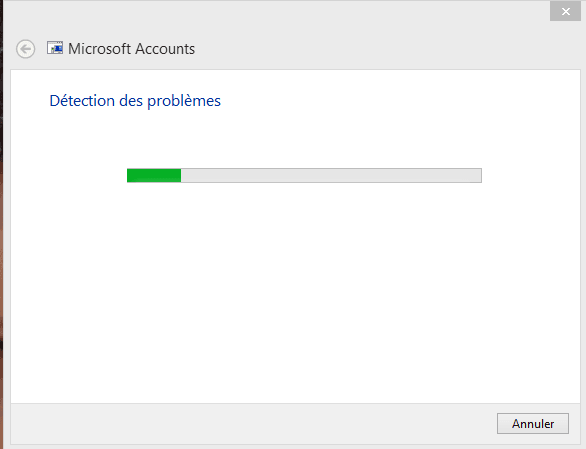
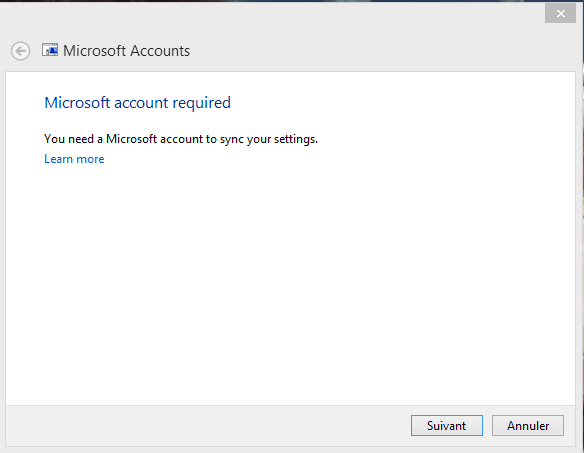
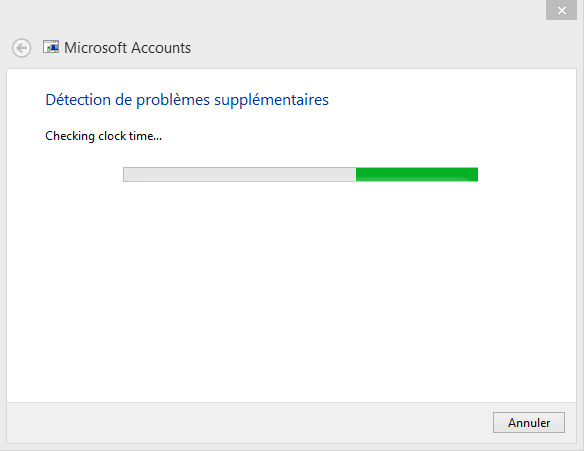
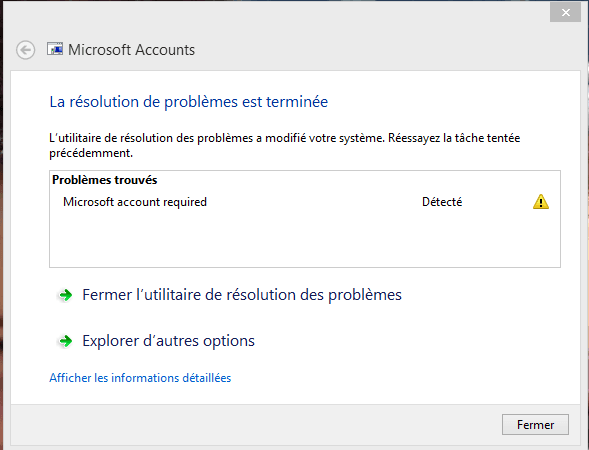


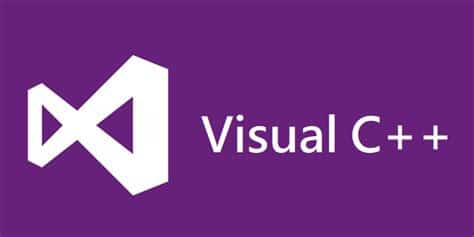






J'ai réparé les tuiles sur l'accueil de Windows 8.1
1) Je désinstalle la tuile inopérante
2) Je vais dans Windows Store rechercher une tuile similaire et je la télécharge
3) Lorsque vous allez l'ouvrir, un message vous indique que l'application ne s'ouvre pas, et vous invite à aller sur Windows Store pour la réparation. Un message apparait avec la mention "réparer". Cliquez dessus et c'est gagné.
4) Et vous procédez ainsi pour toutes vos tuiles endommagées.
Bonsoir,
merci pour votre retour d'expérience.
Christophe.